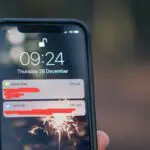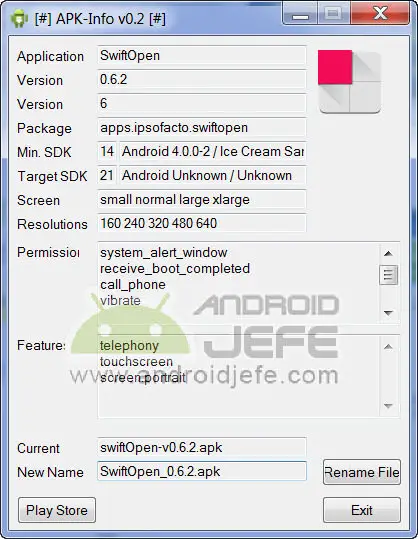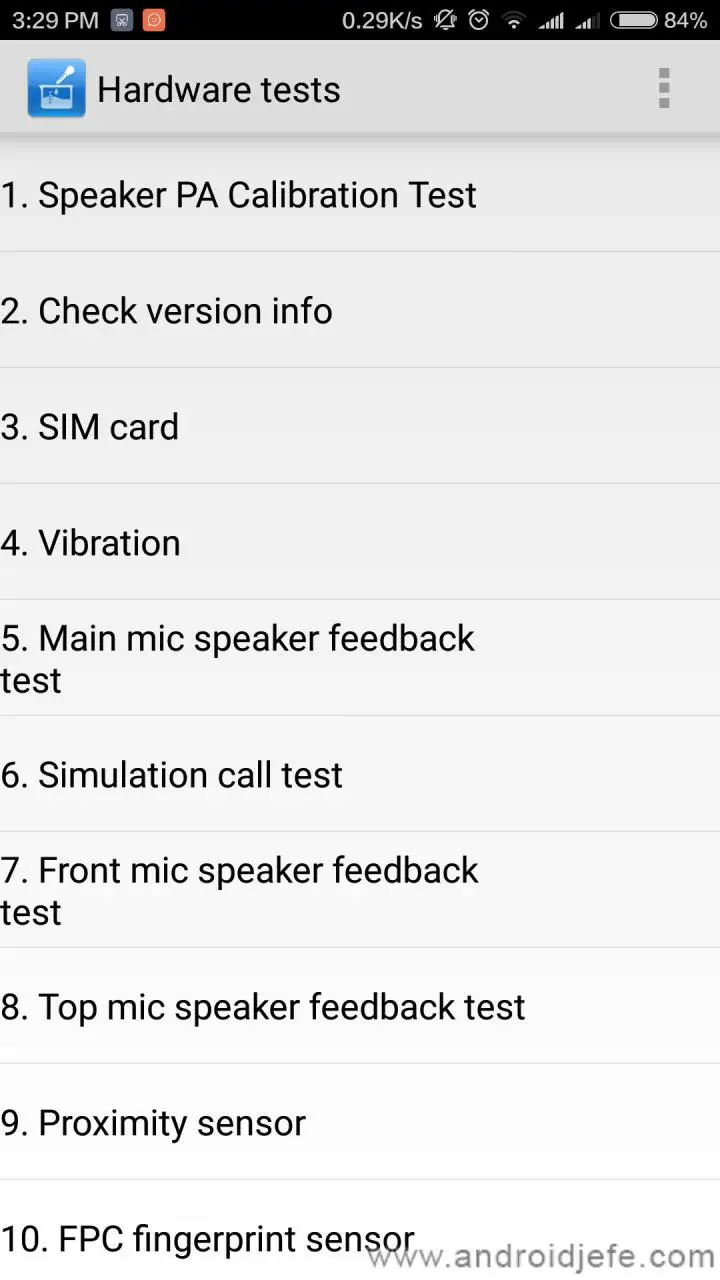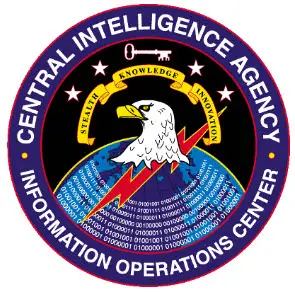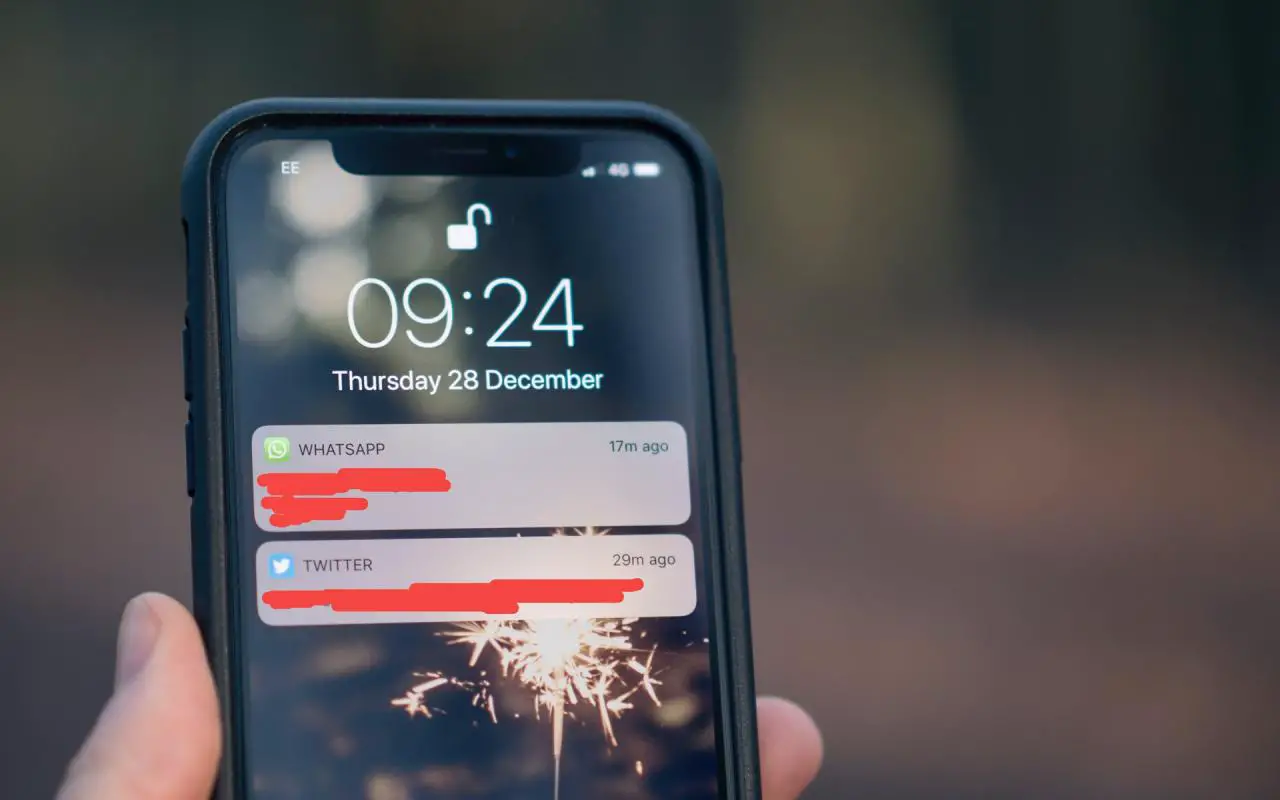
Das Teilen von Screenshots ist eine gängige Praxis, aber manchmal ist es notwendig, bestimmte darin enthaltene Informationen zu schützen. Allerdings verdecken viele Menschen diese Informationen im Guten wie im Schlechten mit einfachen Kratzern oder durchgestrichenen Daten, so dass es sehr einfach ist, die versteckten oder hinter den durchgestrichenen Daten verborgenen Daten aufzudecken und zu sehen . In diesem Artikel erkläre ich, warum dieses Durchstreichen nutzlos ist und wie die Informationen hinter diesen Durchstreichungen offengelegt werden , indem man sie effektiv beseitigt.

Contents
Stimmt es, dass man erkennen kann, was sich hinter einem durchgestrichenen Bild verbirgt?
Manche Leute verwenden in ihren Bildbearbeitungs-Apps die falschen Tools, um Daten in ihren Screenshots zu verdecken. Sie machen zum Beispiel mehrere Durchgänge mit dem Textmarker, um eine Nachricht oder einen Kontakt auf WhatsApp oder vielleicht die Kreditkartennummer auf einem Foto zu streichen. Wie der Name schon sagt, wird diese Option verwendet, um Inhalte hervorzuheben und nicht, um sie zu verdecken.
Vom Herausgeber empfohlen:
- 7 Dinge, die Sie wahrscheinlich nicht über „Screenshots“ wussten
- Schlank und sauber: Machen Sie so perfekte Screenshots auf Android
- So erstellen Sie einen Scroll-Screenshot (Bsp.: vollständige Webseite)
Dies gilt insbesondere dann, wenn Sie den iPhone-Fotoeditor verwenden , um vertrauliche Informationen zu vertuschen. In dieser App ist der Textmarker das erste Werkzeug, mit dem Benutzer hervorheben können, was sie nicht zeigen möchten. Zumindest war dies in iOS 11 der Fall, aber im Allgemeinen wäre es keine gute Idee, den Textmarker im Fotoeditor eines iPhones, Samsungs oder Androids zum Verdecken von Informationen zu verwenden.
So entfernen Sie Kratzer aus einem Screenshot
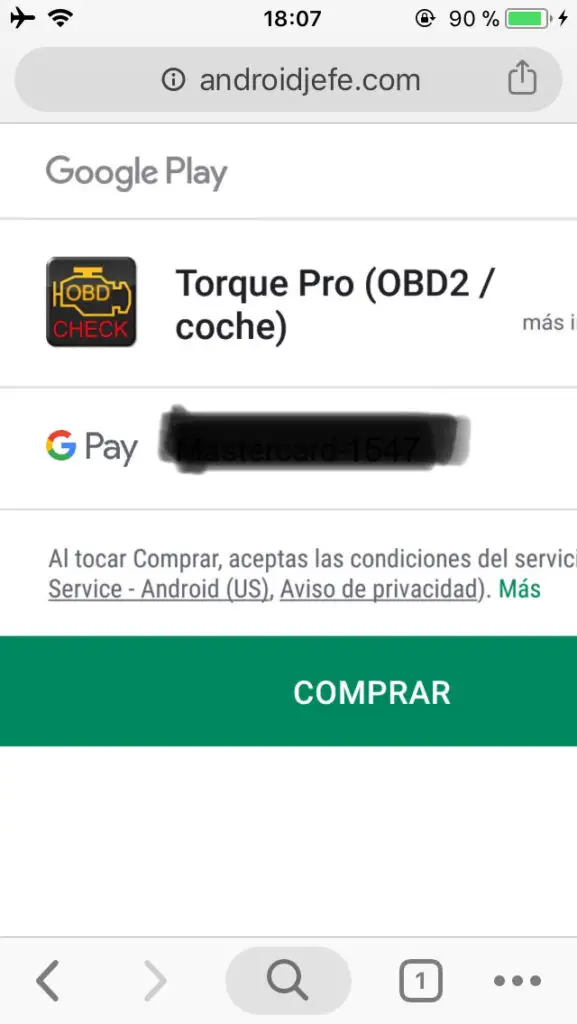
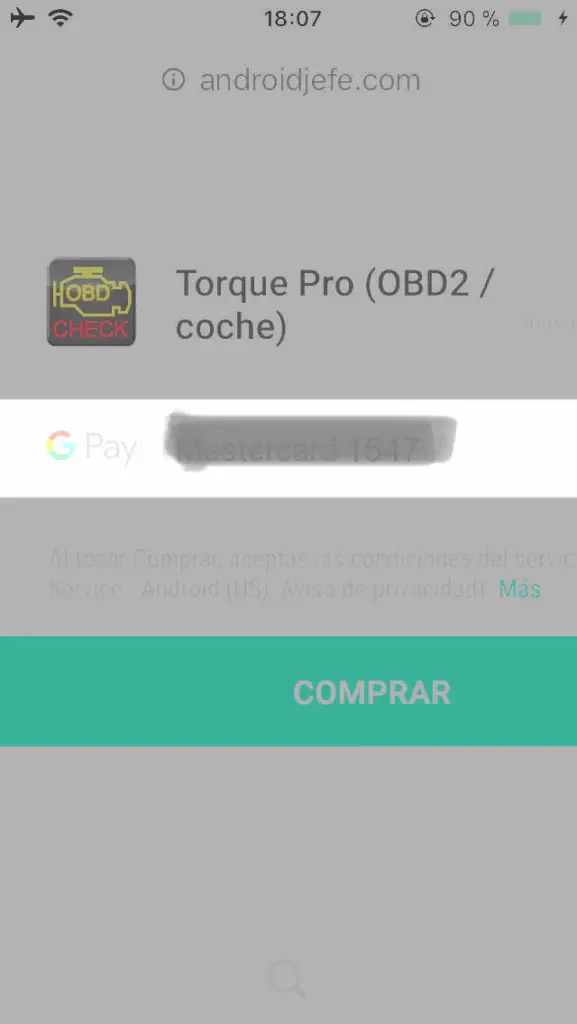

Wenn Sie die bemalten Teile eines Screenshots entfernen möchten, um die dahinter verborgenen Daten freizulegen , verwenden Sie einen beliebigen Fotoeditor auf Ihrem Mobiltelefon oder PC und spielen Sie mit den Bearbeitungswerkzeugen. Sie können dieselbe „Fotos“- oder „Galerie“-App auf Ihrem Gerät verwenden oder Apps von Drittanbietern wie Google Fotos, Snapseed, Adobe Photoshop usw. installieren.

Im Allgemeinen reicht jedes von Ihnen verwendete Bildbearbeitungsprogramm aus, egal wie einfach es ist. Mit beiden können Sie die Helligkeit und Belichtung eines Bildes erhöhen , was wir hier benötigen. Wenn das Durchstreichen mit Textmarker erfolgt, wird sichtbar, was sich dahinter verbirgt. Wenn ein Volltonwerkzeug mit 100 % Deckkraft verwendet wurde , etwa der Bleistift, der freie Stift oder das Füllwerkzeug, werden Sie wahrscheinlich nichts sehen.
Entpixelte Daten
Es gibt Programme, die behaupten, mit Unschärfe bedeckte Daten entpixeln zu können . Eines davon ist Depix . Ich empfehle jedoch, keine Zeit mit ihnen zu verschwenden (ihre Installation ist etwas technisch), da sie überhaupt nicht funktionieren, oder zumindest nicht für mich. Es handelt sich immer noch um Prototypen, die meiner Befürchtung nach nur unter bestimmten Bildbedingungen funktionieren werden.
Abschluss
Durch ein wenig Bearbeitung, wie z. B. das Erhöhen der Helligkeit, werden alle mit dem Textmarker durchgestrichenen Informationen sichtbar. Dieses Werkzeug wird niemals zum Durchstreichen von Dingen verwendet, die Sie in einem Bild verbergen möchten, da es leicht zu erkennen ist, da dieses Werkzeug ein transparentes und kein flächendeckendes Gemälde erstellt. Was Sie verwenden müssen, ist ein Füllwerkzeug, das beim ersten Durchgang persönliche Daten wie den Stift oder die Farbdose verbirgt und dabei immer überprüft, ob die „Deckkraft“ bei 100 % liegt (wenn Sie diese Option nicht sehen, dann tun Sie es nicht) Ich muss mir keine Sorgen machen).
Zusammenhängende Posts:

So entfernen Sie das Durchstreichen in einem Screenshot und…

So können Sie APK-Informationen einfach anzeigen (Windows)

5 versteckte Menüs auf dem Xiaomi MI 5, die Sie vielleicht noch nicht kennen …

Das ist alles, was die CIA tut, um auszuspionieren …